
【LINE】繋がらない/通話できない!原因と対処法を解説♪
Contents[OPEN]
- 1LINEが繋がらない原因
- 1.1アプリのバージョンが最新でない
- 1.2キャッシュが溜まりすぎている
- 1.3通話の着信許可/マイクへのアクセス権限がオフ
- 1.4たくさんのアプリを起動している
- 1.5OSのバージョンが最新でない
- 1.6スマホのストレージが不足している
- 1.7データ通信量が上限に達している
- 1.8通信環境が良くない
- 2LINEが繋がらないときの対処法《アプリ》
- 3LINEが繋がらないときの対処法《スマホ》
- 3.1アプリの再起動と他のアプリを停止
- 3.2スマホの再起動
- 3.3OSのアップデート
- 3.4マイクへのアクセス権限をオンにする
- 3.5スマホの空きストレージを増やす
- 3.6SIMカードを差し直す
- 3.7通信量が回復するまで待つ/Wi-Fiを利用する
- 4LINEが繋がらないときの対処法《ネットワーク》
- 5何をしても繋がらない時の原因と対処法
- 6LINEが繋がらない原因を理解して対処しよう!
アプリのキャッシュ削除
iPhoneの画面を例に、キャッシュの削除方法を確認していきましょう。
LINEアプリ「ホーム」画面右上の歯車マークをタップして「設定」画面へ移動します。
「トーク」をタップしてください。
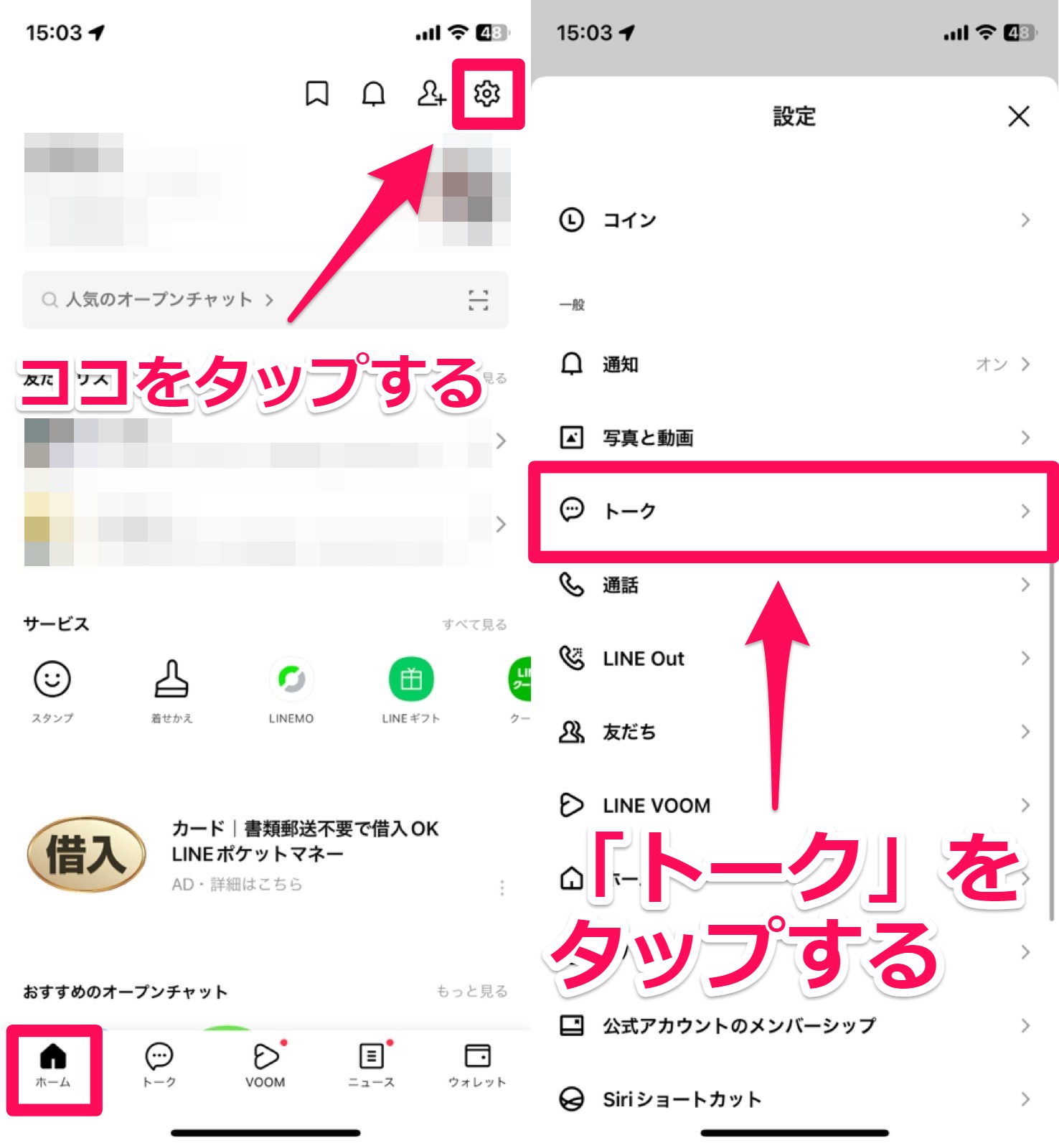
「データの削除」→キャッシュの横にある「削除」をそれぞれタップしましょう。
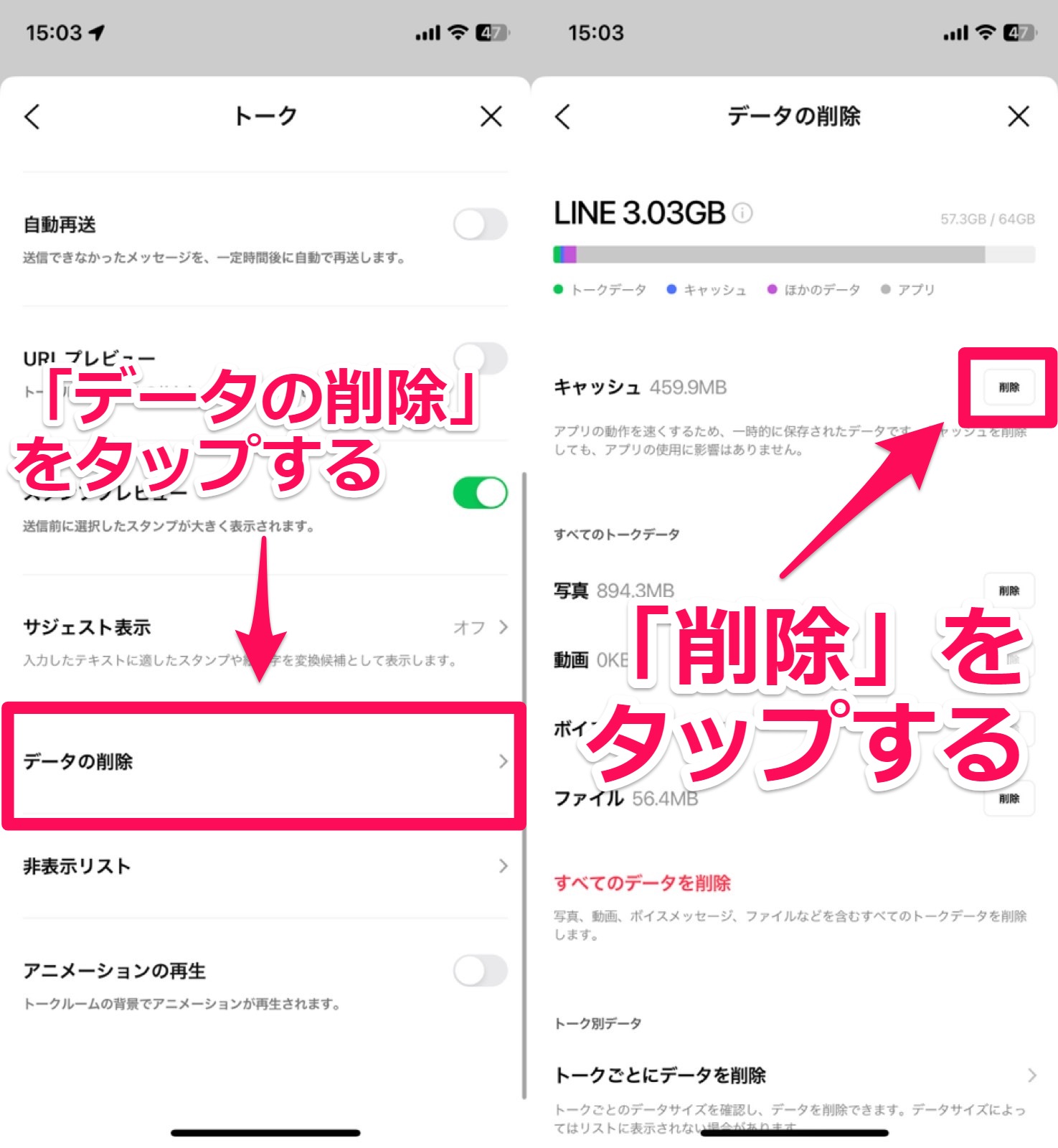
「削除しました」と表示されれば、キャッシュの削除は完了です。
通話の着信許可をオンにする
iPhoneの画面を例に、通話の着信許可をオンへ変更する方法を確認していきましょう。
LINEアプリを開き、「ホーム」画面右上の歯車マークをタップして「設定」画面へ移動します。
「通話」をタップしてください。
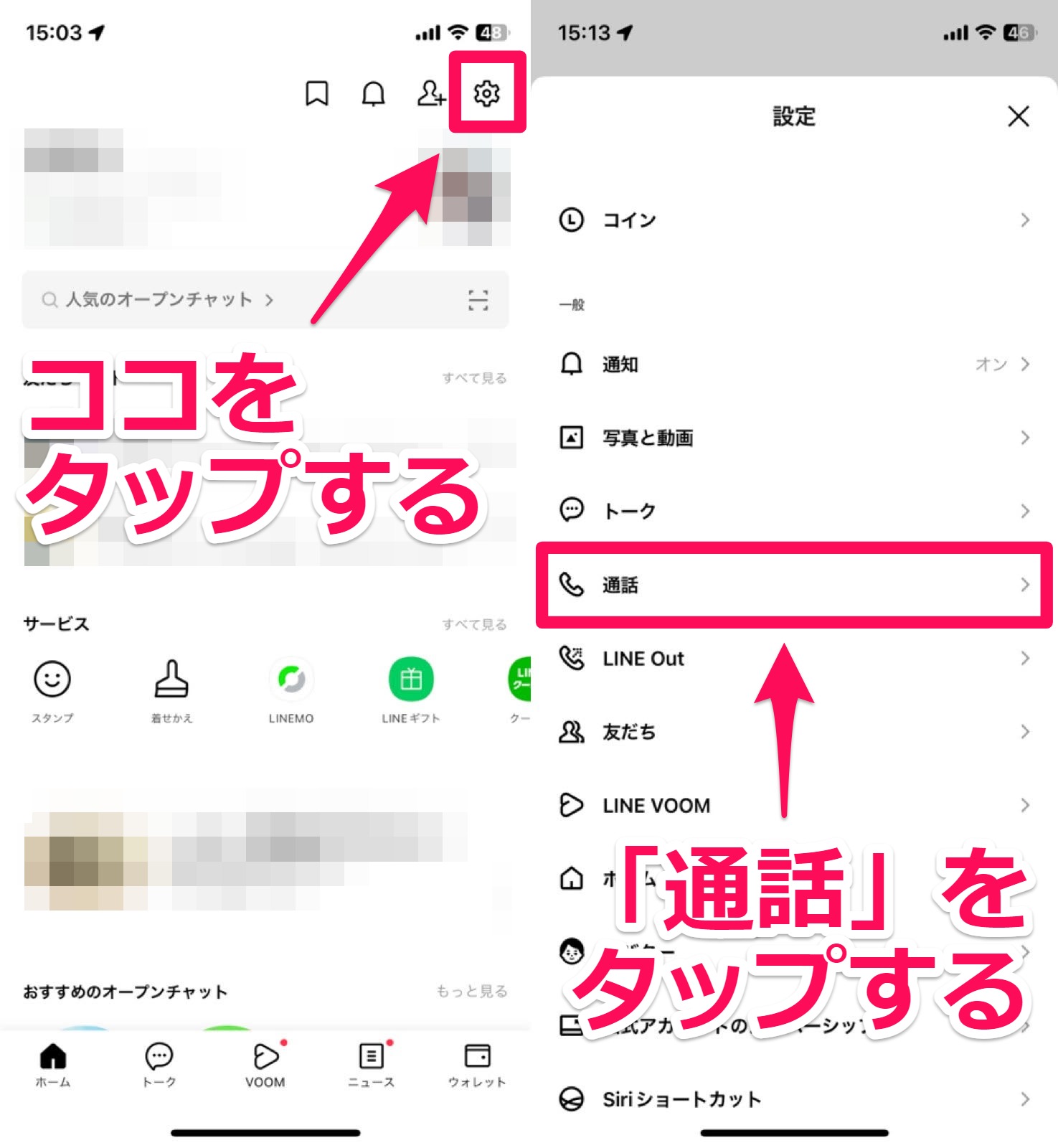
「通話の着信許可」をタップしてオンにします。
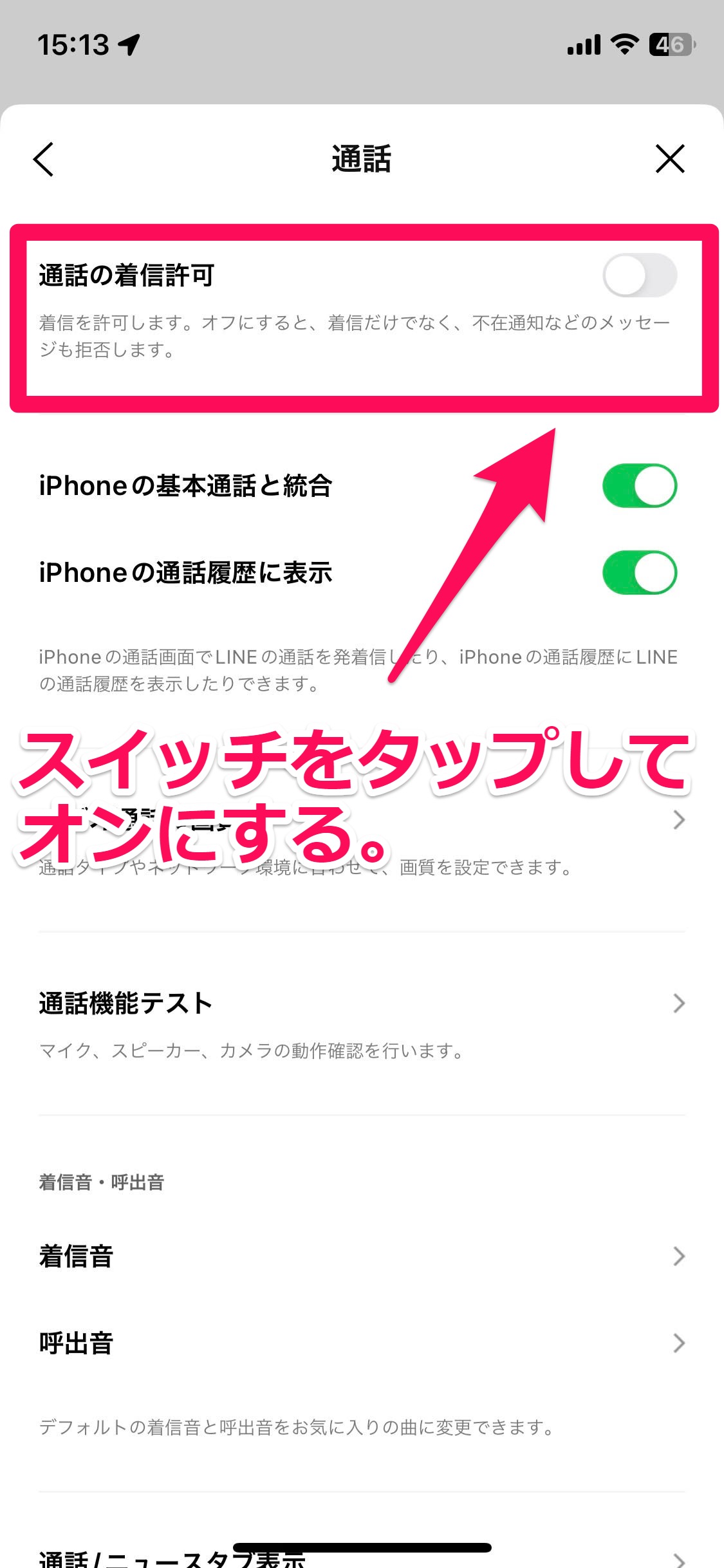
これで、完了です。
アプリの再インストール
LINEをアンインストールする際、大事な準備が2つあります。
1つ目は「電話番号」「メールアドレス」「パスワード」をLINEに登録しておくことです。
これらは再インストールしたLINEアプリへログインするために必要となります。
忘れてしまうとLINEアカウントが消えてしまいますので、注意してください!
2つ目は、トーク履歴をバックアップしておくことです。
LINEをアンインストールするとトーク履歴が消えてしまいますが、バックアップがあれば復元できます。
iPhoneの場合
「LINE」アプリを長押しして「Appを削除」を選択します。
「LINEを削除しますか?」と表示されたら「削除」をタップします。
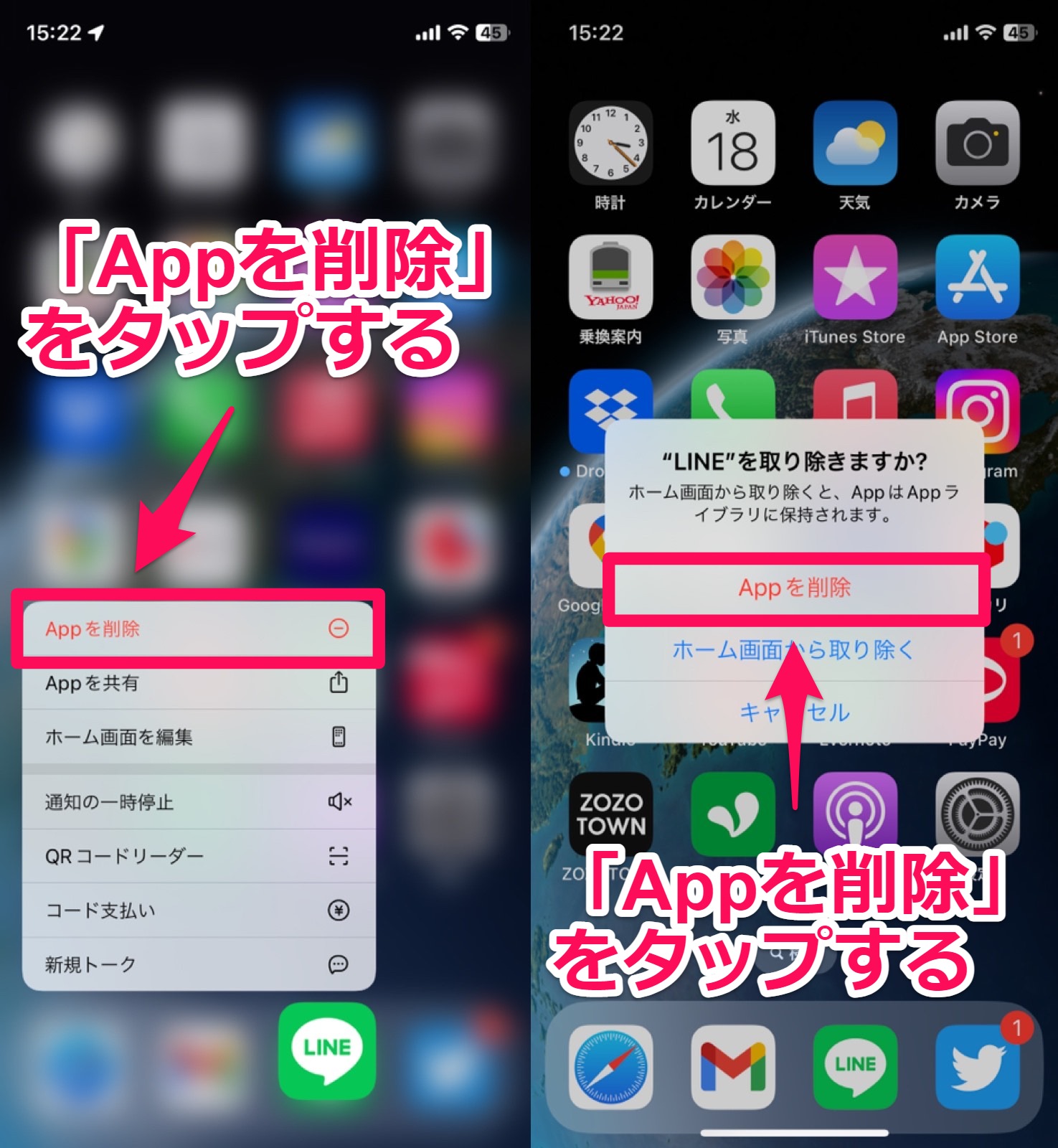
「LINE」アプリをアンインストールしたら、再び「LINE」アプリをインストールしましょう。
「App Store」アプリで「LINE」を検索し、ダウンロードします。
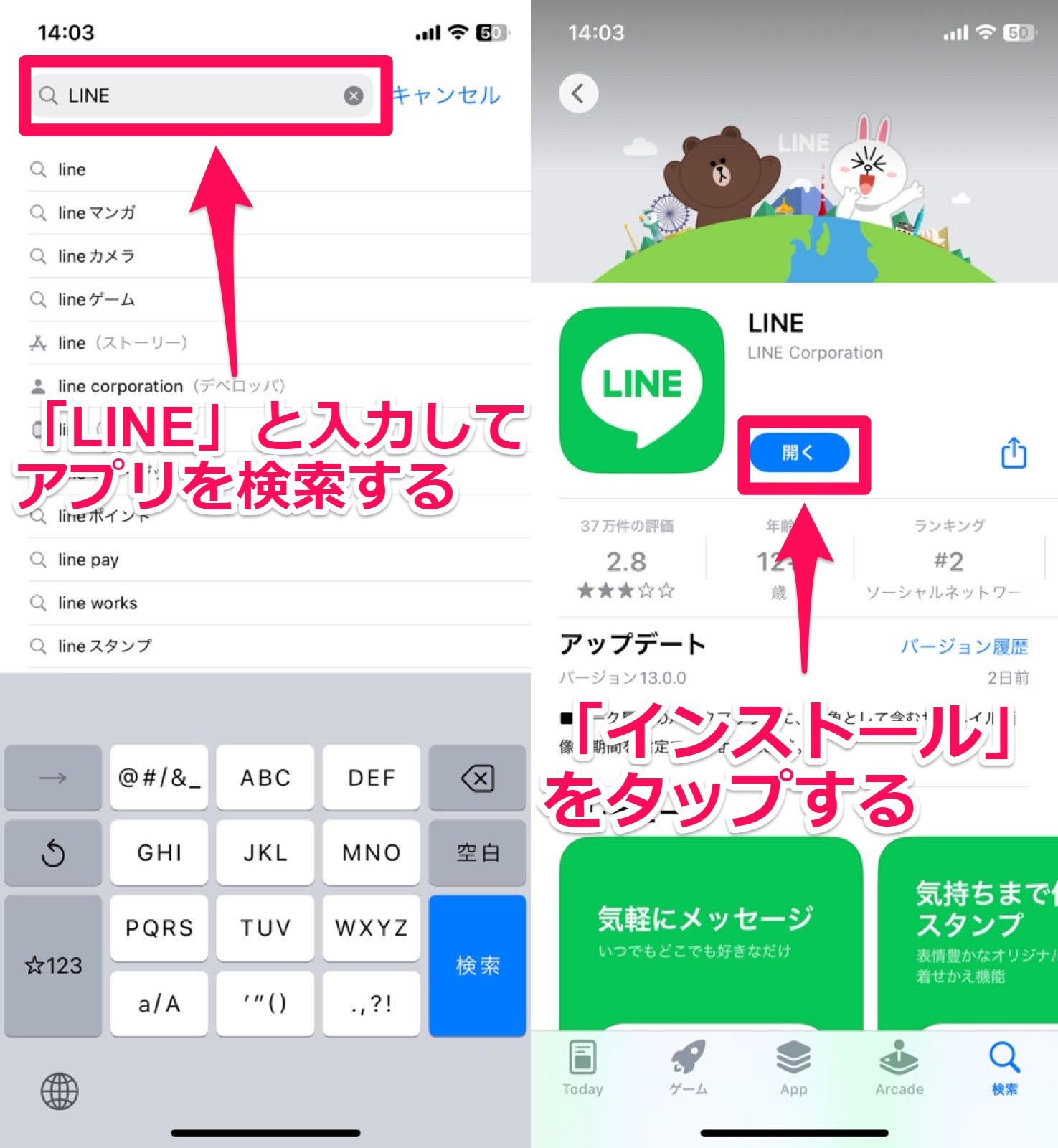
LINEへ再ログインしたら完了です。
Androidの場合
- 削除したいアプリを長押しします。
- 「アンインストール」という文字やごみ箱の絵が書かれたところまで、アイコンを長押ししたまま移動します。
- 「このアプリをアンインストールしますか?」などの画面が出たら「OK」をタップします。
- Google Play ストアで「LINE」を探します。
- LINEをダウンロードします。LINEに再ログインしたら操作は完了です。
LINEが繋がらないときの対処法《スマホ》
次は、スマホ本体で行える対処法をご紹介します。
行うべき対処法は、次の7つです。
- アプリの再起動と他のアプリを停止
- スマホの再起動
- OSのアップデート
- マイクへのアクセス権限をオンにする
- スマホの空きストレージを増やす
- SIMカードを差し直す
- SIMカードを差し直す
それぞれ、どのような方法かチェックしていきましょう。
アプリの再起動と他のアプリを停止
iPhoneの場合
ホームボタンをダブルタップ(iPhone X以降は画面を下からスワイプして画面途中で止める)し、画像の上方向へスワイプします。
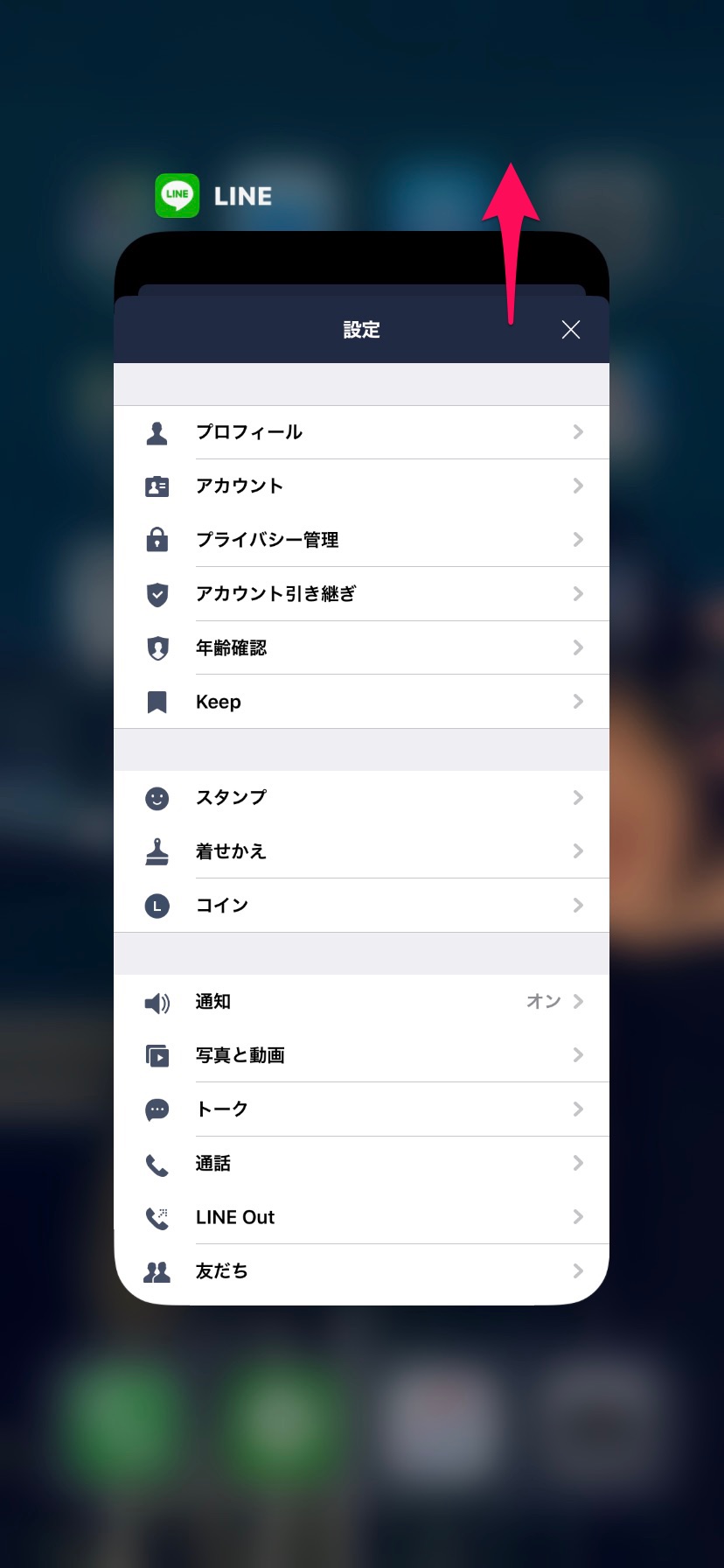
いくつかアプリがあれば、複数回スワイプを繰り返します。
これでアプリが完全に停止します。
再度、「LINE」アプリをタップして開けば、再起動完了です。
Androidの場合
- マルチタスクボタンをタップします。
- 終わらせたいアプリを左右どちらかへスワイプします。
- いくつかアプリがあれば、複数回スワイプを繰り返します。これでアプリが完全に終了します。
- 再度「LINE」アプリをタップして開いたら、再起動完了です。
スマホの再起動
iPhoneの場合
電源ボタンを長押し(iPhone X以降は電源ボタンと音量の下ボタンを長押し)して、右方向へスワイプします。
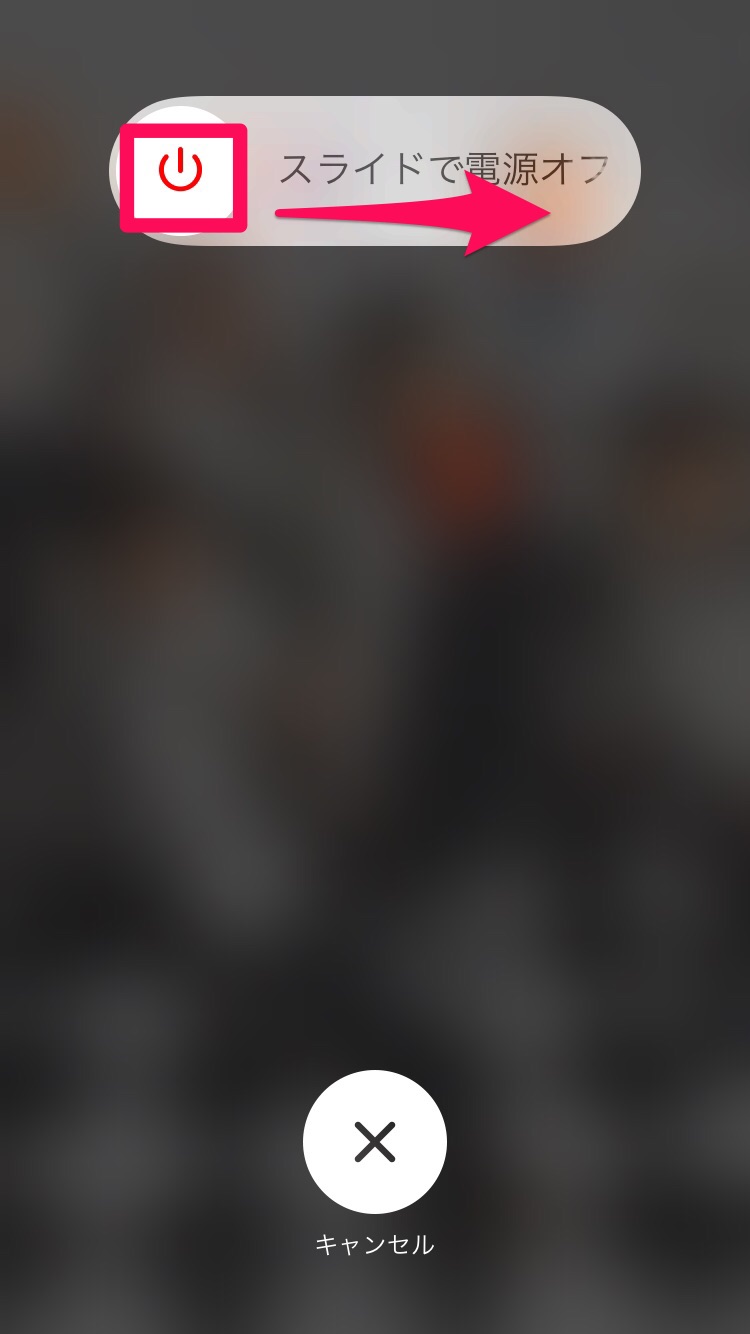
電源が切れたのを確認したら、電源ボタンをAppleのロゴが表示されるまで押し続けます。
これで、iPhoneが再起動します。
Androidの場合
画面が真っ黒になるまで電源ボタンを長押しします(電源ボタンと音量アップボタンまたは音量ダウンボタンを同時押しという場合もあります)。
長押しする時間は、機種によって異なります。